- О программе
- Рабочее поле
- Элементы
- Функции
- Библиотека
- Создание элемента библиотеки
- Дополнительные возможности
- Печать и экспорт
- Файлы для фрезеровки (экспорт HPGL)
Создание элемента библиотеки
Создание элемента (макроса) библиотеки
Для создания макроса его следует изобразить на рабочем поле, используя стандартные инструменты программы.
Желательно, чтобы изображение находилось на стороне 1 рисунка платы.
Пример:
Скажем, требуется создать макрос для 14-выводной микросхемы DIP.
Изображение корпуса должно находиться на стороне 1(К1) Контактные площадки, следовательно, будут находиться на стороне 2(М2).
Сначала выбирается слой М2, в котором устанавливаются контактные площадки в количестве 14 штук (2х7). Теперь следует выбрать активным слой К1 и нарисовать контур микросхемы с обозначением ключа возле вывода 1.
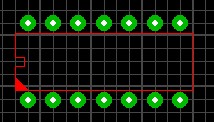
Далее следует выбрать пункт Сохранить как макрос в меню Файл, или щелкнуть соответствующей кнопкой в библиотеке макросов.
Экономия времени
Функция Сохранить как макрос экономит время, т.к. файл отсылается сразу именно в библиотеку. Расширение по умолчанию *.LMK для макроса добавляется автоматически.
Можно сохранить всю плату или ее часть как макрос. Для этого следует выделить сохраняемый участок и произвести операцию Сохранить как макрос.







